Page 1
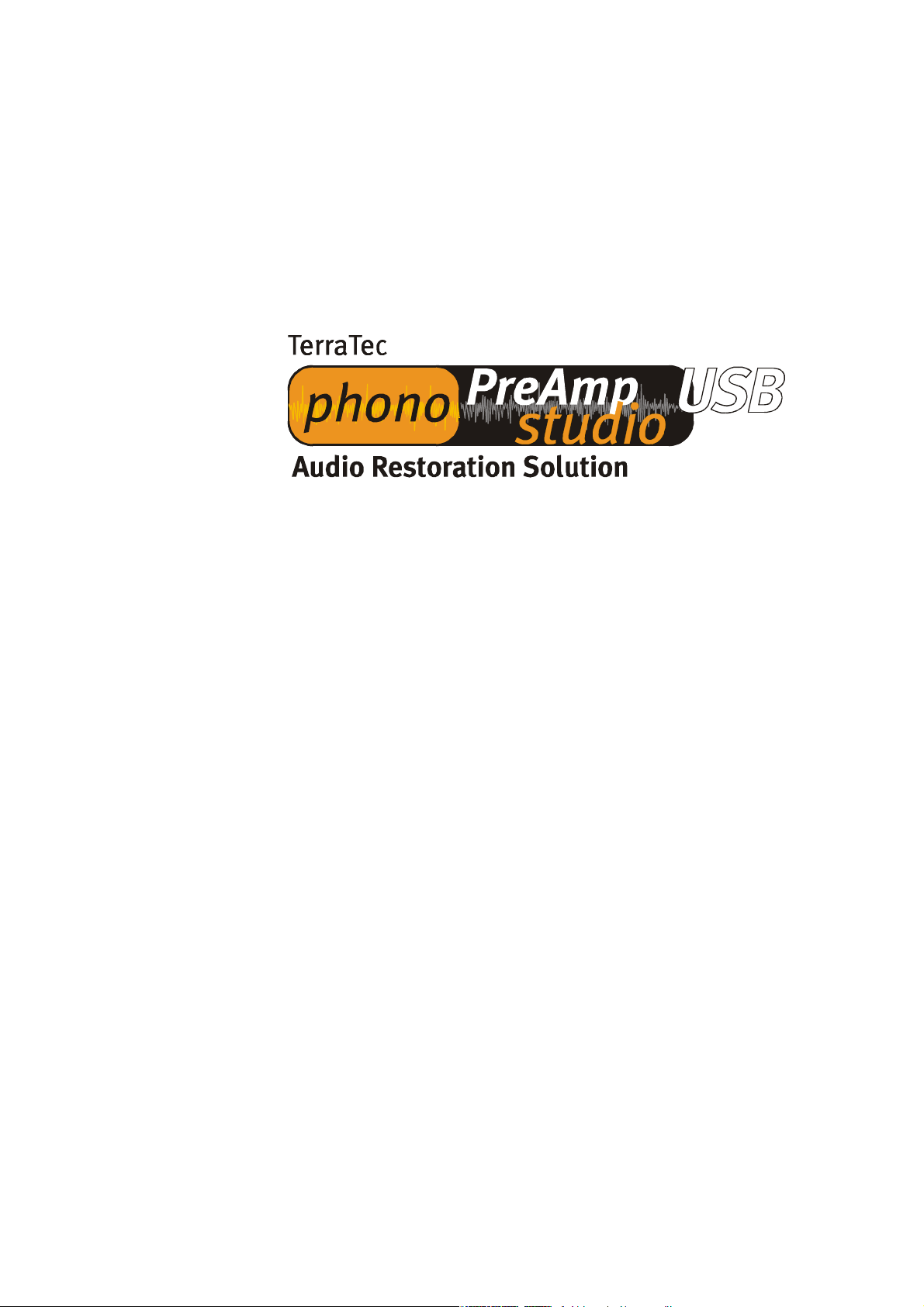
Nederlandse handleiding
Stand: 05.11.02
Page 2
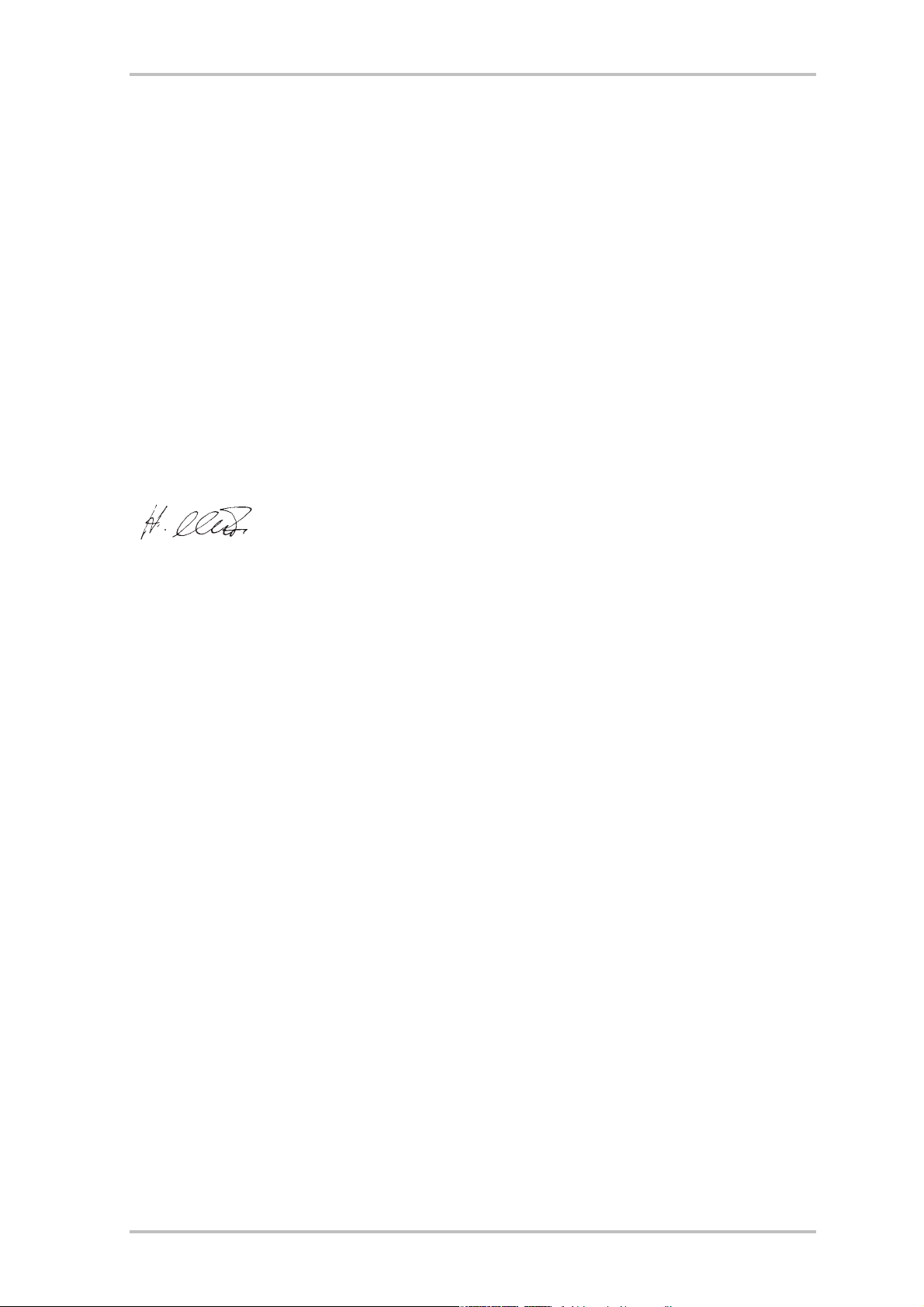
CE-verklaring
Wij:
TerraTec Electronic GmbH · Herrenpfad 38 · D-41334 Nettetal
verklaren hierbij, dat het product:
phono PreAmp Studio USB
waarop deze verklaring betrekking heeft, voldoet aan de volgende normen resp. normatieve
documenten:
EN 55013
De volgende gebruiksvoorwaarden en toepassingsomgevingen zijn vereist:
woonbereik, winkel- en nijverheidsbereik alsmede kleine bedrijven
Aan deze verklaring ligt ten grondslag:
testrapport(en) van het EMC-onderzoekslaboratorium
De informatie in dit document kan op ieder moment zonder verdere vooraankondiging wijzigen en houdt op geen
enkele wijze een verplichting van de zijde van de verkoper in. Er wordt geen garantie of waarborg verleend, direct of
indirect, inzake kwaliteit, geschiktheid of waarde voor een bepaalde inzet van dit document. De fabrikant behoudt
zich het recht voor de inhoud van dit document of/en de daarbij behorende producten op elk gewenst moment te
wijzigen zonder enige verplichting om enig persoon of organisatie daarvan op de hoogte te stellen. In geen enkel
geval is de fabrikant aansprakelijk voor schade van welke aard dan ook die kan ontstaan door de inzet of gebrek
aan inzetmogelijkheden van dit product of de documentatie zelfs als de mogelijkheid van zulke schade bekend is.
Dit document bevat informatie waarop het auteursrecht van toepassing is. Alle rechten voorbehouden. Geen enkel
deel of fragment uit dit handboek mag worden gekopieerd of verstuurd in enigerlei vorm of op enigerlei aard of
wijze of voor enigerlei doel worden gebruikt zonder uitdrukkelijke schriftelijke toestemming van de
rechthebbenden. Product- en merknamen die in dit document vermeld worden zijn enkel bedoeld voor
identificatiedoeleinden. Alle geregistreerde logo's, product- of merknamen die in dit document worden vermeld zijn
het geregistreerde eigendom van de desbetreffende bezitter.
®
©TerraTec
Electronic GmbH, 1994-2002. Alle rechten voorbehouden (05.11.02).
2 phono PreAmp Studio USB (nederlands)
Page 3
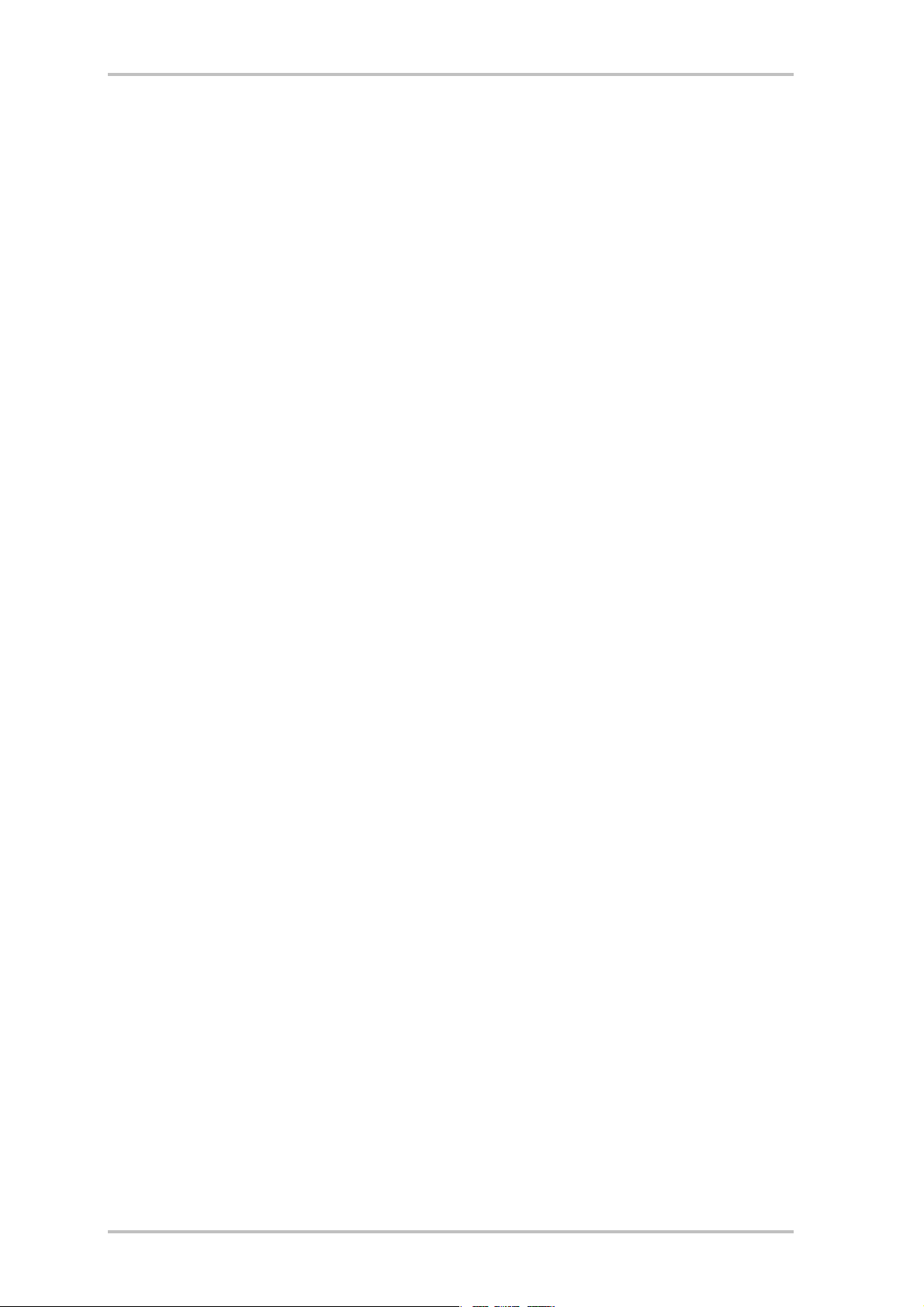
Inhoud
Voorversterkte groeten ......................................................................................................... 4
Aardaansluiting....................................................................................................................5
Technische gegevens ...........................................................................................................5
Informatie over het vinyl .......................................................................................................8
Tips en tools........................................................................................................................ 8
Slechts een enkele groef, maar veel muziek ........................................................................ 8
RIAA-equalizing. .................................................................................................................. 9
Afscherming. ....................................................................................................................... 9
Let op: Opname................................................................................................................... 9
Links .................................................................................................................................. 11
Sound Rescue TerraTec Edition 2.0 ......................................................................................12
1. Overzicht ........................................................................................................................ 12
2. De eerste stappen .......................................................................................................... 14
3. Gebruikersinterface ........................................................................................................16
4. Let op: opname ............................................................................................................. 20
5. Audiomateriaal redden .................................................................................................. 20
6. Descratcher ................................................................................................................... 22
7. Denoiser .........................................................................................................................23
8. CD branden ...................................................................................................................24
9. Gebruiksaanwijzingen ....................................................................................................25
10. Contact opnemen .........................................................................................................27
Service bij TerraTec............................................................................................................. 28
Hotline, Mailbox, Internet. ............................................................................................. 28
phono PreAmp Studio USB (nederlands)3 3
Page 4
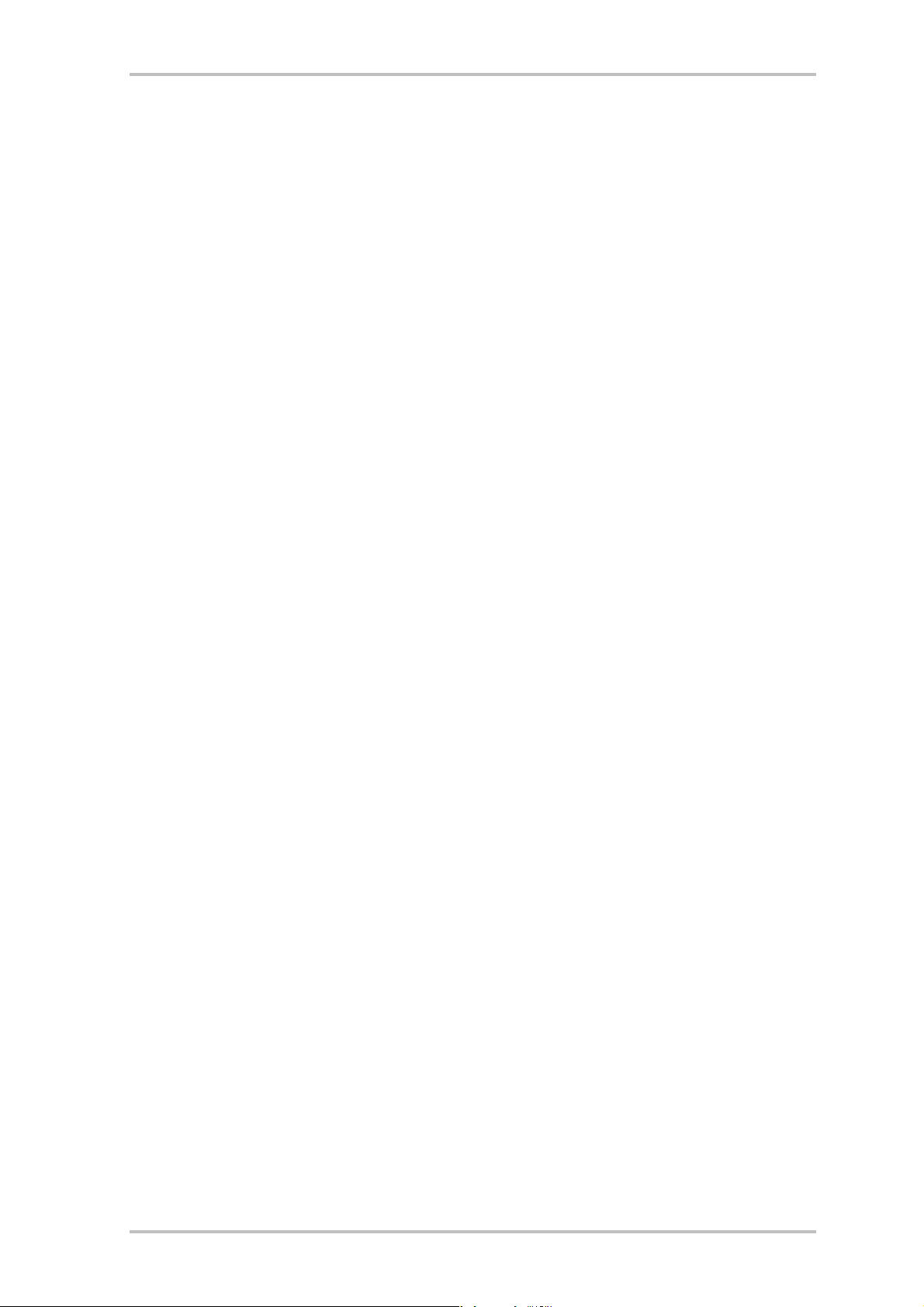
Voorversterkte groeten
Fijn dat u uw keuze op de TerraTec phono PreAmp Studio USB heeft laten vallen. De phono
PreAmp Studio USB is de beste oplossing voor digitalisering van analoge geluidsbronnen
zoals uw favoriete grammofoonplatenverzameling naar beste hifi-kwaliteit. De aansluiting op
de computer via USB is een toonbeeld van eenvoud. Gelieve echter toch de hierna volgende
informatie te lezen zodat u snel alle mogelijkheden van het apparaat kunt benutten.
In het hoofdstuk “Informatie over het vinyl” krijgt u bovendien enige achtergrondinformatie
over het medium grammofoonplaat alsmede wetenswaardigheden over het onderwerp
“digitale restauratie op de pc”.
Wij wensen u veel plezier met de TerraTec phono PreAmp Studio USB
... Uw TerraTec-team!
4 phono PreAmp Studio USB (nederlands)
Page 5
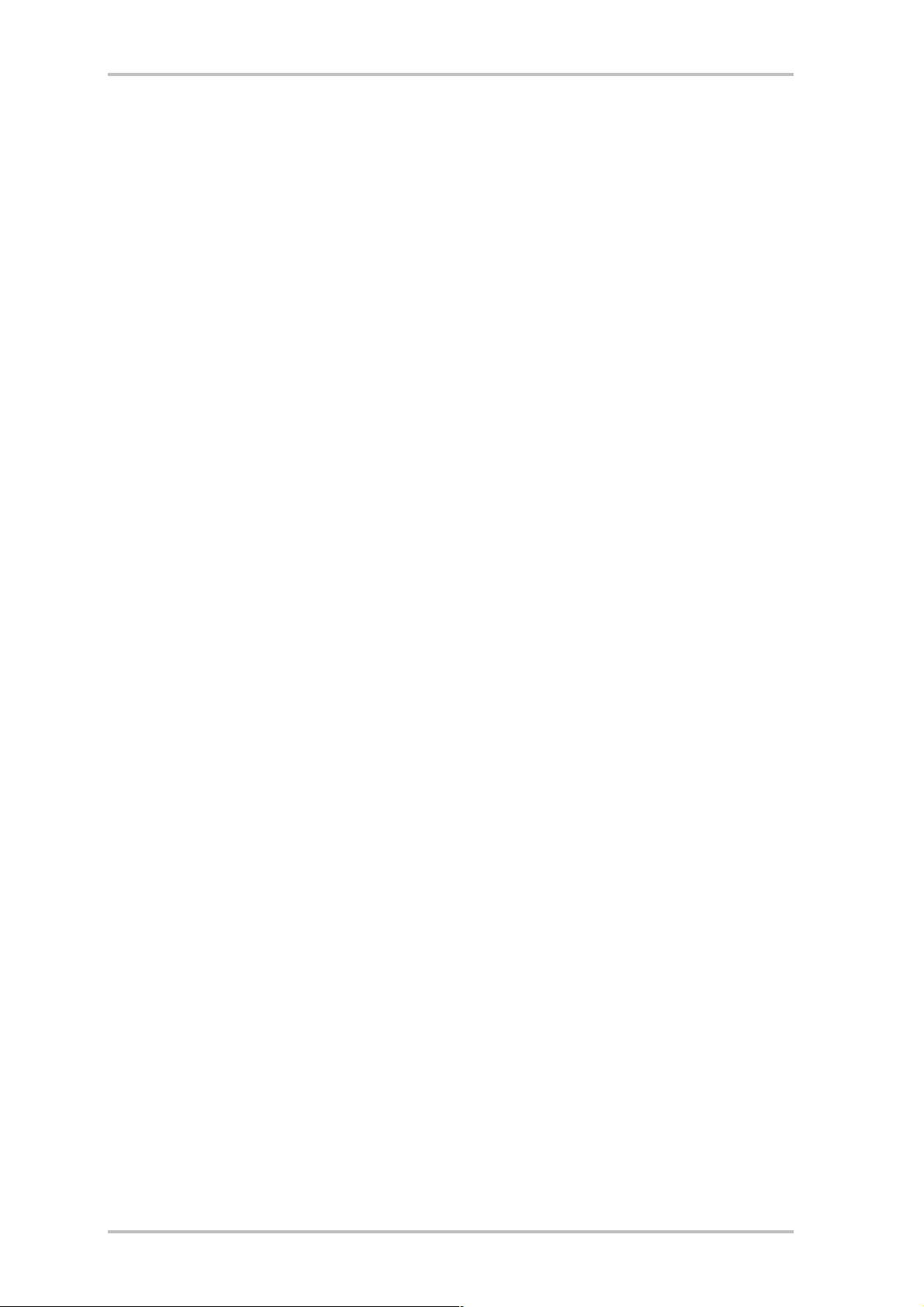
Aardaansluiting
Om zogenaamde netbrom te voorkomen dient u de meegeleverde tussenstekker te gebruiken.
Steek deze gewoon op een van de audiokabels (links of rechts) en verbind de aardekabel van
de platenspeler met de klemschroef.
Technische gegevens
· Eenvoudige aansluiting op de computer via USB
· GEEN speciale stuurprogramma-installatie vereist, meteen gebruiksklaar onder
Win98SE/WinME/Win2000/WinXP
· Stereo ingang voor grammofoonplatenspeler omschakelbaar op Line In niveau (ca. 2
Volt/RMS - RCA/Cinch).
· Voeding via de USB-aansluiting van de computer
· Ingangscapaciteit in drie stappen instelbaar (100 pF, 250 pF und 430 pF)
· Input-niveau instelbaar (Min -> 6mVRMS/1kHz, Max -> 12mVRMS/1kHz, Line-In ->
2VRMS/1kHz)
· Filterfunctie met zeer nauwkeurige RIAA-equalizercurve (20 Hz-20 kHz / ± 0,4 dB)
· Voor Moving Magnet (MM) pick-up of High-Output-Moving-Coil (MC)-systemen
· Niet geschikt voor Standaard-MC-systemen
· Vervormingsfactor < 0,007 % (5 mV)
· Indicatie-LED's voor piek en signaal
· Ruisafstand: >86 dB (A)
· EMV-conform afgeschermde behuizing
phono PreAmp Studio USB (nederlands)5 5
Page 6
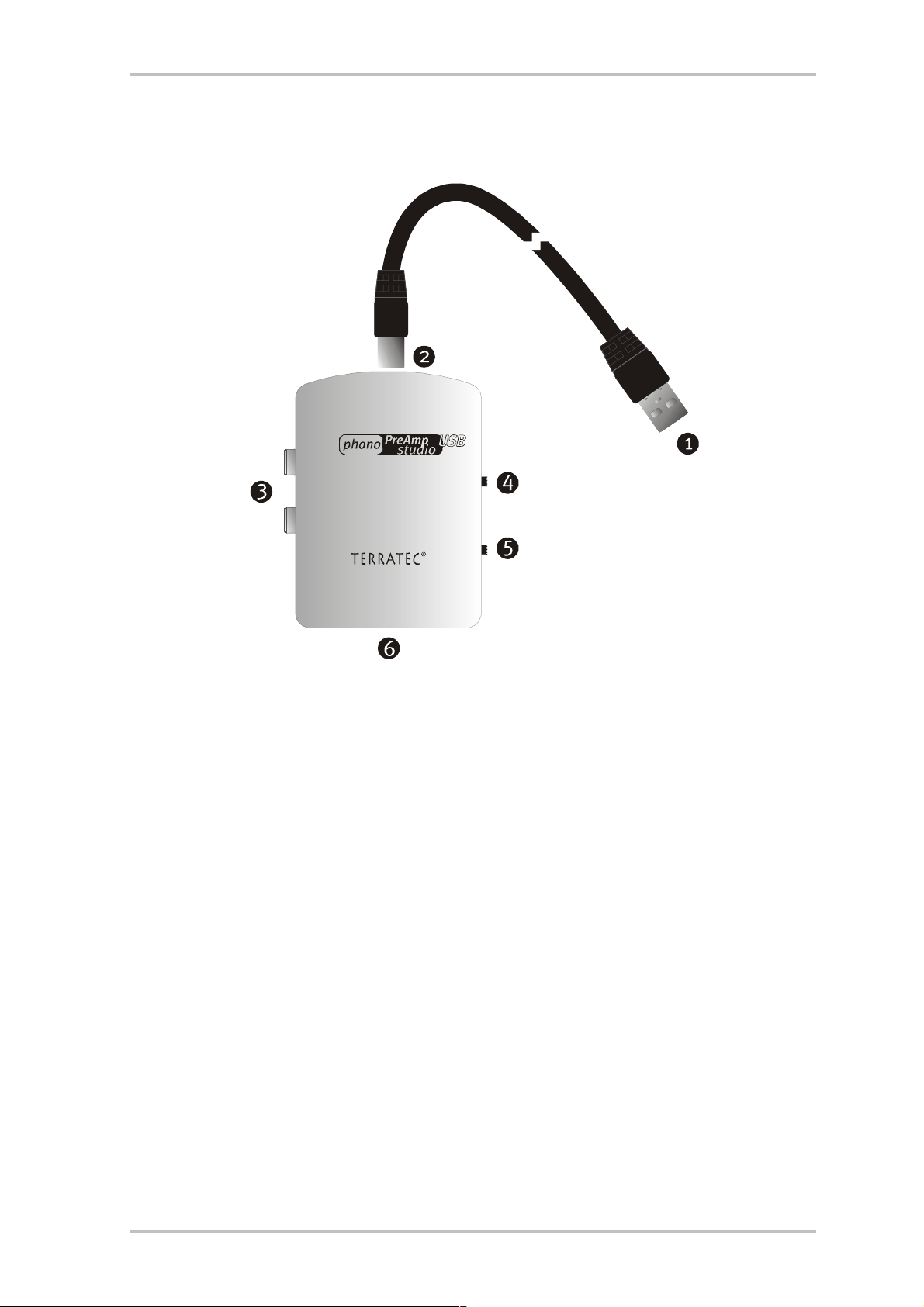
Aansluitings- en bedieningselementen
+
USB-aansluiting voor aansluiting op de USB-poort van de computer
Via de USB-aansluiting worden de in de “phono PreAmp Studio USB” gedigitaliseerde
audiodata naar uw computer gestuurd. Bovendien vindt de voeding van de “phono
PreAmp Studio USB” tevens via deze USB-poort plaats. Zoek niet vertwijfeld naar de
audio-aansluiting voor uw geluidskaart. die heeft u niet nodig! Dat loopt allemaal
digitaal via USB.
Phono-Line Input (cinch / rood = rechter kanaal, wit = linker kanaal)
Sluit hier de uitgang van uw platenspeler aan. Gelieve erop toe te zien dat de “phono
PreAmp Studio USB” voor moving-magnet (MM)-naaldsystemen is geprogrammeerd.
Standaard Moving Coil (MC)-systemen kunnen niet gebruikt worden. Indien u een
High-Output MC-systeem heeft, kunt u dit gebruiken. Het output-niveau moet echter
tenminste 2-3 mV bedragen. Hier kunt u ook apparaten met Line-niveau-uitgang zoals
bijv. tapedecks aansluiten.
6 phono PreAmp Studio USB (nederlands)
Page 7
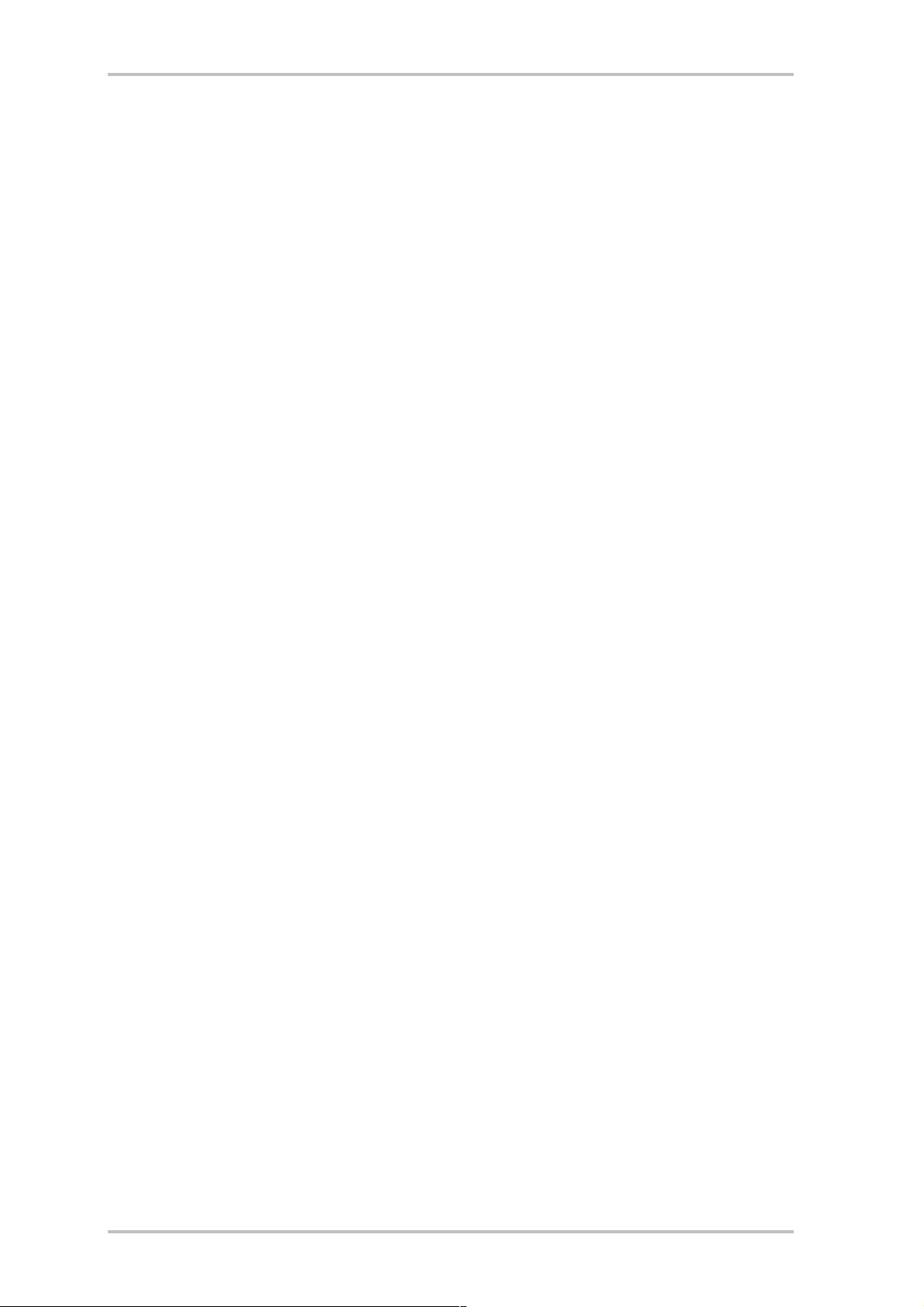
Signaal- en piekaanduiding
Met deze twee LED's kunt u snel de functionaliteit van de phono PreAmp Hardware
controleren. Als het apparaat correct is aangesloten en er een audiosignaal wordt
aangevoerd dan licht de signaal-aanduiding op. De helderheid verandert al naar
gelang de signaalgeluidssterkte. Het piekniveau licht op als het signaalniveau te hoog
is en er oversturing optreedt. Hier kan de ingangsniveau-keuzeschakelaar uitkomst
bieden (punt
Ingangsniveau-keuzeschakelaar
Gelieve in de technische documentatie van uw bandrecorder het aanbevolen bereik
van de ingangscapaciteit van de voorversterker op te zoeken. Zet de keuzeschakelaar
op een waarde die het beste past in dit bereik. Wanneer u geen technische details
bekend zijn m.b.t. uw pick-up, zet dan de keuzeschakelaar op de middenpositie.
Ingangsniveau-keuzeschakelaar
Hier kunt u instellen welk input-signaal wordt aangevoerd en hoe het moet worden
voorversterkt. U kunt tussen geringe (Min) en maximale (Max) voorversterking kiezen.
Als u de Line-In-signalen opneemt selecteer dan de schakelaarinstelling Line in.
Raadpleeg hiervoor ook het hoofdstuk Let op: Opname
).
phono PreAmp Studio USB (nederlands)7 7
Page 8
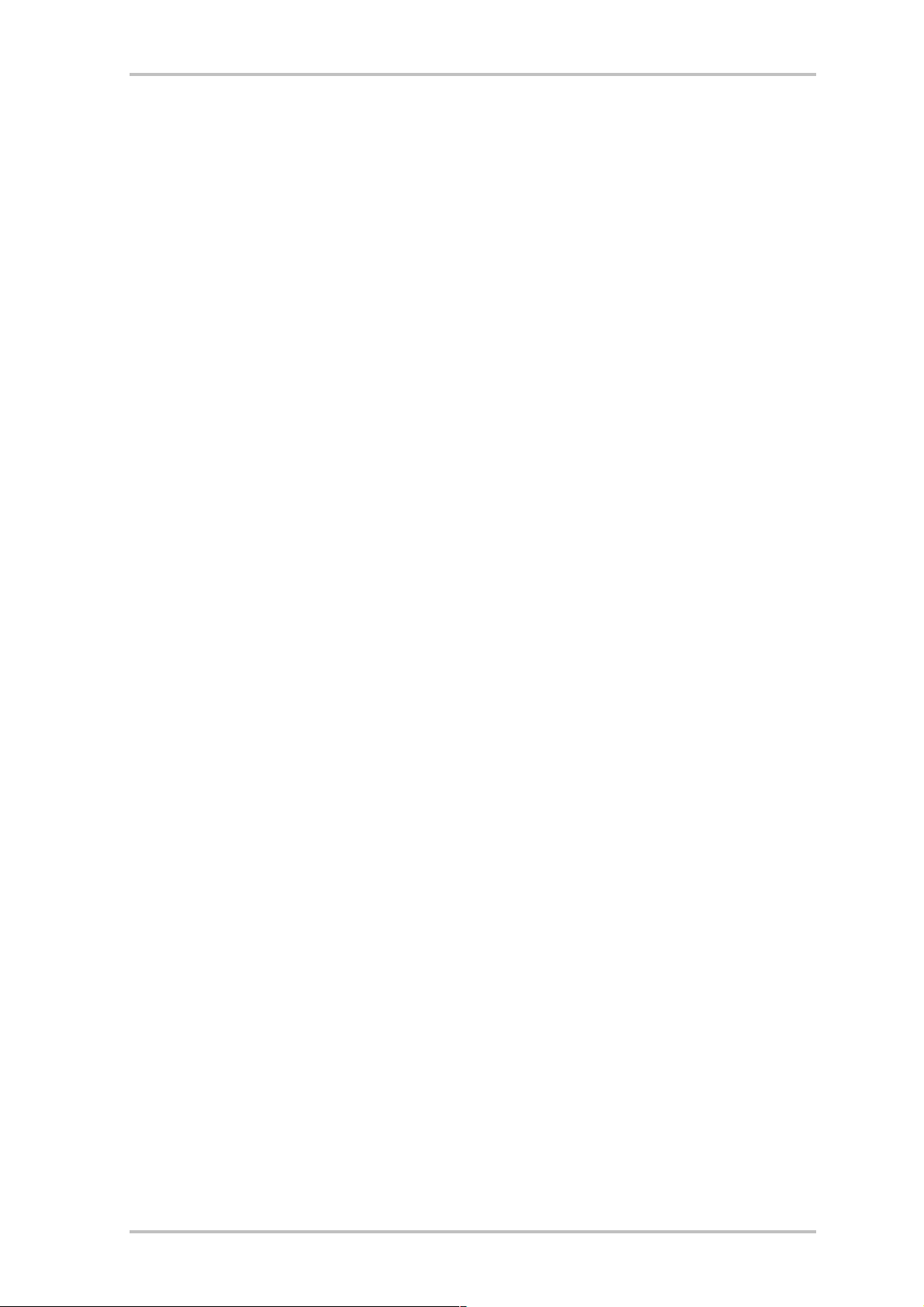
Informatie over het vinyl
Tips en tools
Na triomftocht van de cd werd het medium elpee tot het leedwezen van vele vrienden van
deze weergavetechniek meer en meer verdrongen. Tegenwoordig is zelfs het maken van eigen
cd's met behulp van de computer en een cd-recorder (brander) geen probleem meer. Vooral
nu wordt het thema weer interessant voor al diegenen die hun oude vinylschatten voor de
eeuwigheid (of tenminste de “halveringstijd” van een lege cd...) willen conserveren. Ook de
hiervoor verkrijgbare restauratiesoftware wordt steeds beter betaalbaar en eenvoudiger te
bedienen.
Maar hoe krijgt men de plaatopnames in de computer?
De platenspeler brengt een voor soundkaarten (en andere Line-apparaten) eerst een niet
direct bruikbaar signaal voort. Ook een in de handel gebruikelijke hifi-versterker heeft hier
een speciale voorversterker nodig, die bij nieuwe apparaten eveneens niet meer
vanzelfsprekend geïntegreerd is.
Men kan zich nu ermee behelpen, de (voor Phono deugdelijke) hifi-versterker direct naast de
pc te zetten - wanneer u niet bang bent, het toch meestal correct aangesloten apparaat
voortdurend te moeten transporteren. Op deze plek begint het concept van de TerraTec phono
PreAmp Studio USB zijn werk te doen. De phono PreAmp Studio USB versterkt het signaal van
een grammofoonplatenspeler en bereidt het voor tot een hoogwaardig bruikbaar signaal en
digitaliseert het direct in het apparaat. De digitale data worden dan eenvoudigweg via USB
naar de computer “gekopieerd”. U kunt ook comfortabel op de notebook uw
grammofoonplaten archiveren. En om niet onnodig kabels te hebben rondslingeren betrekt de
phono PreAmp Studio USB zijn voeding ook rechtstreeks via de USB-poort van de computer.
Voor hen die zich nu nader willen verdiepen in de goede oude grammafoontechniek volgt
enige informatie over het vinyl.
Slechts een enkele groef, maar veel muziek
Het audiosignaal wordt op een elpee in de vorm van een bepaald patroon in een groef
opgeslagen. Voor de mechanische aftasting wordt gezorgd door het pick-up-systeem van de
platenspeler, dat de in het vinyl geperste “audiogegevens” omzet in een zwak elektrisch
signaal. Er wordt hier onderscheid gemaakt tussen twee pick-up-systemen:: Moving Coil (MC)
en Moving Magnet (MM of ook MD voor magnetodynamisch).
Bij MM-systemen wordt een permanente magneet, bij MC-systemen een spoel bewogen. Een
MC-systeem heeft t.o.v. het MM-systeem het voordeel, dat minder massa bewogen hoeft te
worden, maar het nadeel, dat het uitgangssignaal gewoonlijk met de factor 10 geringer
uitvalt, wat het onevenredig moeilijk maakt, een goede signaal-/ruisverhouding te verkrijgen..
Zowel MM- als MC-systemen kunnen uitstekend muziek reproduceren, waarbij in de praktijk
overwegend het eerst genoemde systeem te vinden is.
8 phono PreAmp Studio USB (nederlands)
Page 9
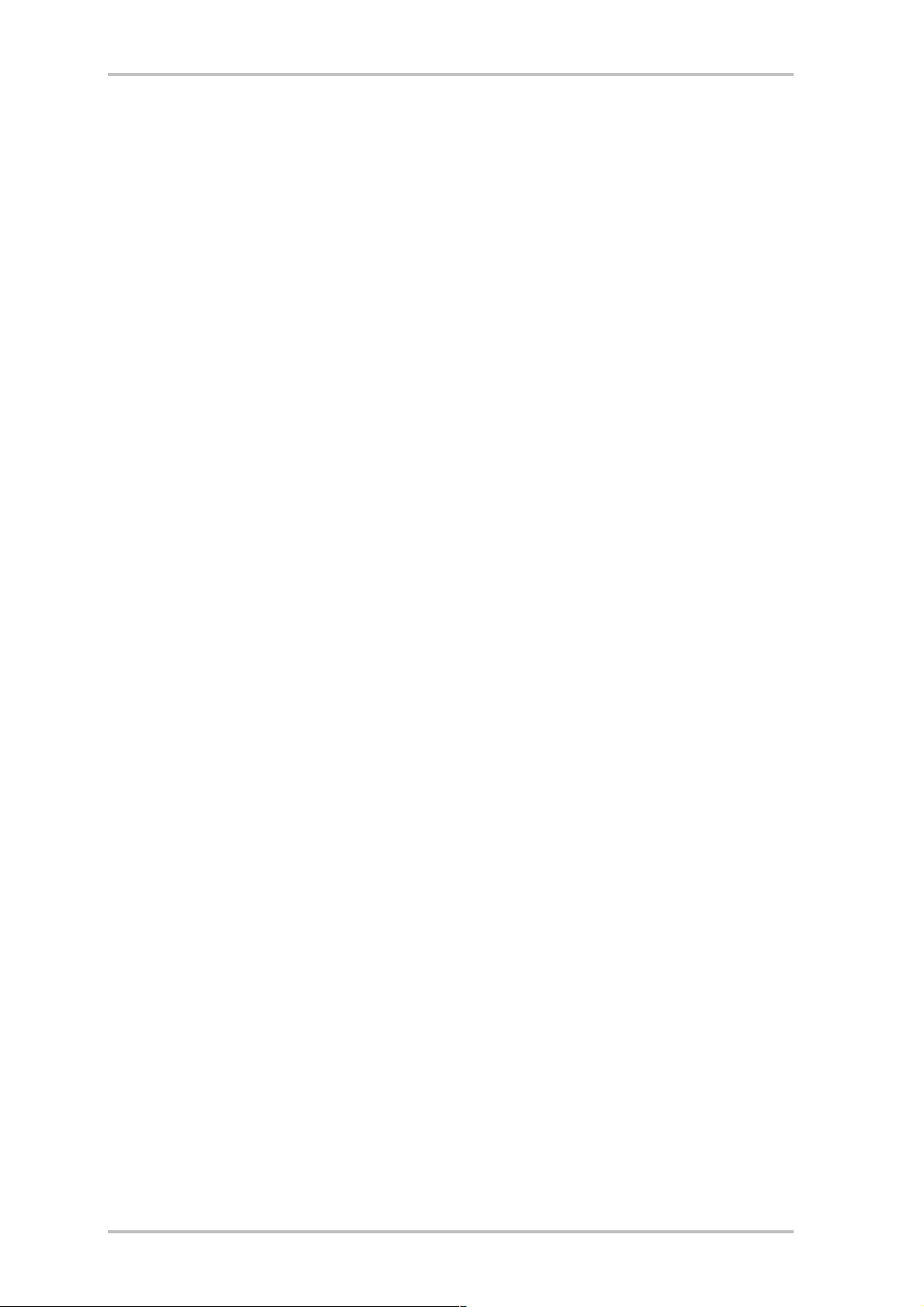
RIAA-equalizing.
Misschien heeft u uw platenspeler al eens per ongeluk aangesloten op een andere ingang van
de hifi-versterker dan de hiervoor bestemde ingang. Waarschijnlijk heeft u daarbij gemerkt,
dat het signaal niet alleen zeer zacht, maar ook qua klankbeeld vervalst weergegeven werd.
De reden hiervoor is de volgende: aangezien de deflexie van de naald beperkt is tot een
bepaalde mate, worden hoge frequenties (= geringe amplitude) versterkt en lage frequenties
(= grote amplitude) verzwakt weergegeven. Het pick-up-signaal moet dus voor de verdere
verwerking eerst bewerkt worden (equalizing).
Zodat equalizing bij iedere elpee niet anders uitgevoerd hoeft te worden, werd door de
´Recording Industry Association of America´ (RIAA) een standaard vastgelegd die de te
veranderen frequentiedelen nauwkeurig definieert. De kwaliteit van equalizing is dus een
belangrijk kwaliteitskenmerk voor een phono-voorversterker.
Afscherming.
Door het zelfs bij een Moving Magnet systeem toch nogal geringe uitgangsniveau (MM ca. 2-5
mVolt, MC ca. 0,1-0,4 mVolt) is enige moeite nodig, zoveel mogelijk storingsaandelen van
begin af aan buiten te sluiten. Gebruikt men bijvoorbeeld voor de voorversterker een te
eenvoudig opgebouwd netdeel voor de stroomvoorziening, dan moet men zich ook
voorbereiden op een onaangenaam netbrommen.
Helaas heeft de toenemende opeenhoping van elektronische apparatuur in het huishouden
tot gevolg, dat steeds meer elektromagnetische golven gegenereerd worden.. Deze zijn
weliswaar gering, maar kunnen het audiosignaal van de pick-up storen, aangezien dit, zoals
reeds gezegd, eveneens zeer gering is. Dan helpt alleen een zorgvuldige afscherming van de
versterker, zoals dit bij de phono PreAmp Studio USB vanzelfsprekend het geval is.
Eveneens bij het thema afscherming past ook de eventueel aanwezige aardegeleiding van de
platenspeler. Deze zorgt ervoor, dat de platenspeler op de afscherming aangesloten kan
worden, om zo een storend brommen te vermijden
Let op: Opname
Bij de phono PreAmp Studio USB wordt de Sound Rescue TerraTec Edition 2.0, een
professioneel softwarepakket voor restauratie van uw audio-opnames meegeleverd.
Raadpleeg ook hiervoor het hoofdstuk Opname in het softwarehandboek. Start de Sound
Rescue TerraTec Edition 2.0 zoals daar beschreven en start een opname.
Om bij de opname de meest optimale uitsturing te bereiken is het belangrijk het Input-niveau
van de phono PreAmp Studio USBcorrect in te stellen. Speel de op te nemen
grammofoonplaat af en bekijk de piekaanduiding op de phono PreAmp Studio USB. Stel het
input-niveau altijd zoveel mogelijk in op MAX. Als de LED oplicht, dan betekent dit dat het
ingangssignaal te sterk wordt versterkt. Stel dan het input-niveau weer in op MIN. Nu zou de
LED geen oversturing (Peak) meer moeten aangeven. In tegenstelling tot opnames die u
vroeger misschien met een bandrecorder gemaakt heeft, mag een digitale opname nooit
phono PreAmp Studio USB (nederlands)9 9
Page 10

overstuurd worden. Wat vroeger als misschien gewenst “bandverzadigingseffect” nog door de
beugel kon, leidt op het digitale vlak tot duidelijk hoorbare stoorgeluiden, die nauwelijks nog
“gerepareerd” kunnen worden.
Nadat u met de phono PreAmp Studio USB en de software Sound Rescue TerraTec Edition 2.0
uw opnames heeft gemaakt, kunt u deze direct op digitaal niveau met Sound Rescue TerraTec
Edition 2.0 ook nabewerken. Met de Sound Rescue TerraTec Edition 2.0 software heeft u de
beschikking over een krachtige tool voor de restauratie van oude grammofoonplaten waarbij
de bediening intuitief en zeer gebruiksvriendelijk verloopt. Als u echter met een andere
bewerkingssoftware wilt werken, dient deze tenminste over de volgend functies te
beschikken: Verwijdering van korte, luide krassen (de-click); verwijdering van zacht
achtergrondgeknetter (de-crack), ruisonderdrukking (de-noise) en de automatische
verbetering van het audiosignaal (Normalisering). De normalisering dient in een afzonderlijke
stap altijd na de succesvolle restauratie van het audiomateriaal te worden uitgevoerd.
Sommige programma's bieden bovendien functies zoals verbreding van de stereobasis (deze
is bij elpees t.o.v. de cd beperkt) en een equalizer waarmee u het klankbeeld een beetje kunt
opfrissen of indrukwekkender kunt vormgeven. Bedenk echter dat minder meestal meer is en
dat te veel tierelantijntjes de authentieke sound van de originele opname kan tenietdoen.
Als u altijd hele kanten van een grammofoonplaat heeft opgenomen kunt u de opnames
eventueel nog in afzonderlijke tracks (nummers) knippen. Daarvoor kunt u rechtstreeks
Sound Rescue TerraTec Edition 2.0 gebruiken of een andere audiobewerkingstool. Deze
functie kan al naargelang de software eveneens in verregaande mate automatisch
plaatsvinden. Als goede afsluiting kunt u de zo gewonnen opnames met uw cdmasteringsoftware branden (bijv. Feurio©), een sharewareprogramma dat op de phono
PreAmp Studio USB cd wordt meegeleverd).
10 phono PreAmp Studio USB (nederlands)
Page 11

Links
Heeft u interesse in meer informatie over het thema, willen wij u hier enkele Internet-links
aanbevelen. Veel plezier bij het surfen.
http://fabdp.fh-potsdam.de/lehre/studpro/steffen/record/head/head.htm
Hier vindt u onder andere veel informatie over de geschiedenis van de elpee.
http://www.aaanalog.de/
Informatie over elpees, platenspelers en analoge techniek. Eerste klas tijdschrift met
informatieve artikelen! Zeer aan te bevelen.
http://ac.acusd.edu/History/recording/notes.html
recording technology history
Usenet
rec.music.collecting.vinyl
Hier wisselen platenverzamelaars hun ervaringen uit.
rec.music.marketplace.vinyl
En wanneer u eens een plaat zoekt die nergens te krijgen is: probeer het hier eens!
phono PreAmp Studio USB (nederlands)11 11
Page 12

Sound Rescue TerraTec Edition 2.0
1. Overzicht
Sound Rescue TerraTec Edition 2.0 is een krachtige tool waarmee u problematische, bijv.
oudere opnames rechtstreeks op de pc kunt oppoetsen. Het is bedoeld om ongewenste ruis
te verwijderen c.q. duidelijk te reduceren met behoud van de authentieke sound zonder
merkbaar verlies van de originele kwaliteit.
Sound Rescue TerraTec Edition 2.0 is een ideale uitbreiding op opname en cd-programma's
vooral als u al uw kostbare opnames op cassette en viny of zelfs schellak op cd wilt
vereeuwigen. Sound Rescue TerraTec Edition 2.0 biedt een scala aan functionaliteit en is
speciaal voor de multimediagebruiker ontwikkeld die niet urenlang gecompliceerde
bewerkingsprocedures noch de betekenis en het gebruik van eindeloze parameterinstellingen
wil leren die bij andere professionele software vereist zijn. Bij de twee bewerkingsmodulen
Descratcher en Denoiser hoeven voor het bereiken van een optimale sound slechts twee
parameters te worden ingesteld, hetgeen normaliter slechts enkele seconden in beslag
neemt. U kunt deze instellingen probleemloos tijdens een real-time playback doorvoeren.
Bovendien kunt u voor het opfrissen van “stoffige” opnames volume en klankkleur (bass,
treble) van het opgepoetste uitgangssignaal instellen.
Kenmerken:
· Real-time-gebruik vanaf 233 MHz MMX Pentium onder Windows® 95/98/Me/NT/2000/XP
· Hoge mate van stabiliteit vanwege zelfstandige besturing
· Opname met 44,1 kHz/16 bit ”Red Book” WAV-format
· Wereldwijd de snelste offline-bewerking
· Snelle, intuitieve gebruikerbegeleiding
· Verwijdert storende geluiden zoals tikken, knisperen, statische ontladingen, krassen en
oppervlakteruis
· Reduceert constante achtergrondruis zoals bandruis, netgebrom, en thyristor-
schakelaargezoem
· Zwakt digitale vervorming af en vult signaaluitval aan
· Real-time gebruik tijdens de fijninstelling van de parameters
· Bijzondere functie Difference voor het afluisteren van de verwijderde ruis
· Alle metingen tot en met 80-bit drijvende komma nauwkeurigheid
12 phono PreAmp Studio USB (nederlands)
Page 13

Typische toepassingen:
· Archiveren en herstellen van ouder audiomateriaal
· Remasteren van oude opnames op cd: van schellak, vinyl en band
· Verwijderen van storend geruis op cassettenopnames
· Uitfilteren en verwijderen van storend geruis bij dialogen met veel ruis of bij
telefoonfragmenten
· Reduceren van storend geruis in radio-uitzendingen op middengolf, korte golf en FM.
phono PreAmp Studio USB (nederlands)13 13
Page 14

2. De eerste stappen
Sound Rescue TerraTec Edition2.0 bevindt zich op de meegeleverde product-cd die voor een
automatische installatie geconfigureerd is. Mocht de Autostarter toepassing op de cd niet
automatisch openen, dan start u de toepassing handmatig door dubbelklikken op
“autorun.exe” in de root van de cdStart vervolgens de installatie van Sound Rescue TerraTec
Edition 2.0 en volg de instructies op het beeldscherm op.
Bij de eerste keer opstarten controleert Sound Rescue TerraTec Edition 2.0 of op uw systeem
een cd-brander en de daarbij behorende brandersoftware aanwezig zijn. Sound Rescue
TerraTec Edition 2.0 is getest met WinOnCD™ 3.6 t/m 5.0, EasyCDCreator™ 5.0, Nero 4.0 t/m
5.0 en Feurio 1.63. Feurio vindt u ook op de TerraTec product-cd. Een dialoogvenster vraagt
welk branderprogramma u rechtstreeks vanuit Sound Rescue TerraTec Edition 2.0 kunt
starten.
Het dialoog-venster voor de selectie van de brandersoftware.
Selecteer de software waarmee u het liefste uw audio-cd's brandt. Raadpleeg hiervoor ook
het hoofdstuk
14 phono PreAmp Studio USB (nederlands)
Page 15

8. CD branden.
Om een snelle controle uit te voeren op de correcte installatie van Sound Rescue TerraTec
Edition 2.0 klikt u gewoon op
en selecteer het bestand democlic.wav voor bewerking.
Sound Rescue TerraTec Edition 2.0 understeunt WAV-bestanden volgens de Red Book-norm:
16-bit/44,1 kHz.
Gebruikersinterface
Sound Rescue TerraTec Edition 2.0 beschikt over een intuitieve gebruikeraansturing.
Bovendien is het bewust eenvoudig en overzichtelijk te bedienen en biedt tegelijkertijd
krachtige functionaliteit. In de bovenste helft bevinden zich de functies DeScratcher, Analyzer
en DeNoiser, daaronder een regel met verdere instelmogelijkheden voor toonoptimalisatie.
Daaronder ligt de Playback-functie met de presentatie van het op dat moment aanwezige
audiomateriaal in het Waveform-Fenster en bedieningsknoppen voor andere
programmafuncties.
In het kort
Voer de volgende stappen uit en u kunt binnen zeer korte tijd kwalitatief hoogwaardige
resultaten bij het reinigen van bijv. bekraste grammofoonplaten bereiken. Gedetailleerde
informatie vindt u in de volgende hoofdstukken.
1. Klik op de knop
, voer een bestandsnaam in en start de opname van uw nieuw
audiomateriaal.
2. Open door op de knop
te klikken het menu “Select Input File”. Kies het WAVbestand dat bewerkt moet worden. Het gewenste bestand wordt geladen en de golfvorm
wordt in het Waveform-venster weergegeven.
3. Start de weergave met de knop
. Nu zou u het audiomateriaal moeten kunnen horen
en de uitstuurindicator moeten kunnen zien. In het venster van de Analyzer wordt nu het
frequentieprofiel van het input- en outputsignaal alsmede het ruisprofiel (Noise-Print)
dynamisch weergegeven. U kunt de weergave met de knop
begin met de knop
“terugspoelen”. Tijdens het afspelen kunt u vanuit iedere
stoppen en naar het
gewenste positie opnieuw starten door met de muisaanwijzer in het Waveform-venster op
de gewenste positie te klikken.
4. Als zich in uw opname luide, plotseling manifesterende knetterende ruis voordoet, dan
probeert u deze met de Declick-regelaar eruit te filteren.
5. Als uw geluidsmateriaal brom- of zoemgeluiden bevat of, in het geval van een
grammofoonplaatopname, voortdurend zachte sisgeluiden zijn te horen, dan kunt u
proberen deze storingen met de Decrackle-regelaar uit te filteren.
6. Als u ruis zoals bandruis of blijvende oppervlakteruis van grammofoonplaten wilt
verwijderen gebruikt u de Denoiser en stelt u de regelaars threshold en reductie op de
juiste wijze in.
phono PreAmp Studio USB (nederlands)15 15
Page 16

7. Om de originele sound met het bewerkte signaal te vergelijken klikt u op de
knop.
8. Met de functie kan het uitgefilterte gedeelte van de opname hoorbaar worden
gemaakt.
9. Stel de volumeregelaar zo in dat de volumepiek net nooit in het rode gebied komt.
10. Knip het overtollige audiomateriaal links van de actuele marker-positie met
11. Klik op
bestanden zijn dan aansluitend beschikbaar in 16-bit/44,1kHz-format.
12. Klik op
13. Als u op de knop
gekoppelde brandersoftware overgeheveld. Herhaal deze stappen en stel op deze manier
een audio-cd samen die u dan kunt branden.
14. De functie van de parameters van de Descratcher en de Denoiser wordt in de hoofdtukken
Descratcher, Denoiser en Gebruiksaanwijzingen beschreven.
weg.
, om het audio-eindproduct in onder een nieuwe naam op te slaan. De
om het volumeniveau van het audiomateriaal te optimaliseren.
klikt, wordt het aanwezige audiomateriaal als nieuwe track naar de
3. Gebruikersinterface
Werkgebied
Het werkgebied van de Sound Rescue TerraTec Edition 2.0 bestaat uit vier hoofdonderdelen.
Descratcher (links), Denoiser (rechts), Analyzer (in het midden) alsmede de regelaars
Bass/Treble/Volume (beneden). Twee ruisniveaumeters maken het mogelijk de
uitgangniveaus te controleren terwijl u gelijktijdig met de genoemde regelaars het volume
alsmede bass en treble kunt instellen.
Aangezien de belasting van de processor door de Sound Rescue TerraTec Edition 2.0 zeer
gering is (ungeveer 30 % bij een 300 MHz Pentium II voor een WAV-bestand met 16 bit, stereo
en 44,1 kHz), kunt u alle parameters optimaal instellen waarbij u het resultaat tegelijkertijd
tijdens de bewerking in real-time kunt beluisteren.
16 phono PreAmp Studio USB (nederlands)
Page 17

Het werkgebied van de Sound Rescue TerraTec Edition 2.0.
stelt u in staat de verwijderde ruis bij de bewerking afzonderlijk real-
time te beluisteren.
stelt u in staat de inputsignalen te beluisteren met omzeiling van de
DeScratcher en de DeNoiser.
toont de systeembelasting van de computer en geeft dus aan hoeveel
procent aan rekentijd er met de Sound Rescue TerraTec Edition 2.0
wordt verbruikt.
Analyzer toont grafisch volume en frequentiecurves en is zeer geschikt voor
optische controle van de filterinstellingen
DeScratcher verwijdert effectief krassen en knetteren uit het audiomateriaal
DeNoiser verwijdert ruis en storende geluiden uit het audiomateriaal
Playbackfunctie
De Playbackfunctie bevindt zich in het onderste deel van het Sound Rescue TerraTec Edition
2.0 programmawerkblad. U kunt een WAV-bestand opnemen, voor bewerking laden, playback
starten en stoppen alsmede naar een gewenste positie in het WAV-bestand springen door de
pijl te bewegen in de Waveform-display.
Na het laden van een WAV-bestand wordt de naam en formaat in het statusvenster onder de
Analyzer aangegeven en de golfvorm in geel in normale presentatie weergegeven, d.w.z. hij
wordt op de breedte van het Waveform-veld ingepast.
De playback-functie van Sound Rescue TerraTec Edition 2.0.
Het bewerkte audiomateriaal kan door het openen van het bestandsdialoogveld met de knop
worden opgeslagen. De samplefrequentie van het opgeslagen bestand is identiek aan
de frequentie van het uit te sturen bestand (44,1 kHz). Is het uit te sturen bestand niet in het
16Bit/44,1kHz-formaat beschikbaar, als het ingangsbestandsformaat een
phono PreAmp Studio USB (nederlands)17 17
Page 18

Lijst van knoppen en schakelaars in het playback-veld
Bestandsfuncties
opent het bestandsdialoogveld “Laden”
opent het bestandsdialoogveld “Opslaan”
Audio-functies
normaliseert het audiomateriaal naar maximaal volume
deelt het audiomateriaal op de plek van de marker
zet de marker op een positie in het audiomateriaal waar waarschijnlijk een
nieuw muziekstuk begint
zet de marker op de positie met maximaal volume
start de gekoppelde cd-brandersoftware
opent het Helpbestand
18 phono PreAmp Studio USB (nederlands)
Page 19

Controlefuncties
vraagt naar een bestandsnaam en opent het opnamevenster
start de weergave
stopt de weergave
zet de weergave-cursor terug naar het begin
Displayfuncties
toont het volledige audiomateriaal van het bestand
zoomt in op een ca. 20 seconden lang bereik van het audiomateriaal
phono PreAmp Studio USB (nederlands)19 19
Page 20

4. Let op: opname
Met Sound Rescue TerraTec Edition 2.0 kunt u uiteraard ook opnames maken. Daarvoor klikt
u op de knop
maken WAV-bestand in. Nu ziet u het venster AlgoRec dat u het input-niveau toont van het
standaard opnameapparaat van Windows. De opname staat nog op pauze
Stuur de niveaumeter dusdanig uit dat die nooit de 0dB bereikt, dus in het rode gebied komt.
Er wordt dan door digitale oversturing geknetter veroorzaakt die de software ook niet meer
goed eruit filteren kan. Als u op de knop
opnamemixer.
Als u klaar bent de opname te gaan maken, klikt u op
de opname ook weer door
en voert u in het dialoogvenster de locatie en de naam van de nieuw te
.
Het opnamevenster AlgoRec van Sound Rescue TerraTec Edition 2.0.
klikt, opent zich automatisch de Windows
en u neemt het signaal op. U kunt
stoppen en door opnieuw te klikken weer laten doorgaan.
Als u op
een klik op
klikt, beëindigt u de opname van het vooraf geselecteerde bestand.Nu kunt u met
een nieuw bestand aanduiden en nog een opname maken.
5. Audiomateriaal redden
In het volgenden verneemt u enigszins gedetaileerder meer hoe u opnames kunt nabewerken.
Restauratie
Nadat u bijvoorbeeld een hele kant van een grammofoonplaat heeft opgenomen wilt u
evtentueel het audiomateriaal met Sound Rescue TerraTec Edition 2.0 redden en restaureren.
Start de weergave met
DeScratcher en DeNoiser omzeild en u hoort het originele materiaal.Schakelt u de Bypass
weer uit en u hoort in real-time wat de restauratie teweegbrengt. U kunt tijdens het afspelen
de instellingen van de DeScratcher en DeNoiser veranderen en het verschil in de Analyzer
zien en via uw oren horen. Klik als test op
horen wat eruit wordt gefilterd. Stel de regelaars naar eigen goeddunken in raadpleeg
daarvoor ook het desbetreffende hoofdstuk DeScratcher en DeNoiser. Stel de
volumeregelaar zo in dat de uitslag net nooit in het rode gebied komt. Als u tevreden bent
. Als de schakelaar ingeschakeld is, worden de
om alleen het ruisen en knetteren te
over het resultaat stopt u de weergave met
20 phono PreAmp Studio USB (nederlands)
en bewaart u het resultaat met een klik op
Page 21

. Het nieuwe audiomateriaal wordt automatisch geladen en getoond. Opdat een dubbele
filtering vermeden wordt, is de Bypass geactiveerd.
Optimalisatie
Zoek met naar de posities met de hoogste piekuitslagen en controleer of ze niet door
knetters maar door het normale audiomateriaal worden veroorzaakt. Bent u helemaal van de
kwaliteit overtuigd, dan kunt met een klick op
het volume verhogen zonder oversturing
van uw audiomateriaal. Sla het resultaat opnieuw op.
Tracks maken
Na de succesvolle restauratie wilt u beslist de lange opname in aparte stukken opdelen. Als u
op
klikt, zoekt Sound Rescue TerraTec Edition 2.0 voor u een positie op die
waarschijnlijk een pauze tussen twee muziekstukken is. U kunt ook zulke pauzes zelf zoeken
door gewoon het audiomateriaal
Nu kunt u bovendien met
mee te beluisteren en met de marker te stoppen.
de weergave vergroten en de marker met de muis precies
positioneren.
Met
kunt u het audiomateriaal links van de marker in een nieuw bestand wegschrijven
of eventueel wissen.
Het Split-venster van Sound Rescue TerraTec Edition 2.0.
Markeer de optie die u wilt uitvoeren, geef het nieuwe bestand een naam en klik op OK. Sla
de afzonderlijke stukken zo op en brand ze op een cd.
phono PreAmp Studio USB (nederlands)21 21
Page 22

6. Descratcher
De Descratcher verwijdert effectief tikken en knetteren van oude vinyl- of
schellakgrammofoonplaten alsmede audiobestanden waarvan de geluidskwaliteit bij het
opnemen door klikgeluiden, digitale galm of thyristorgezoem negatief werd beïnvloed.
De Descratching-algorithme bestaat uit twee delen: het Declicking-filter en het Decrackling-
filter. Terwijl het Declicking-filter normaliter voor het verwijderen van zware tikken op
vinylgrammofoonplaten of schakelgeluiden van digitale c.q. analoge audio-apparaten wordt
gebruikt, verwijdert het Decrackling-filter het continue, vaak zachtjes maar bestendig
knetteren.
Hoe hoger de Declick-parameter wordt ingesteld, des te meer tikken worden er verwijderd. Bij
een instelling van 0 passeren vrijwel alle tikken het filter. Voor het verwijderen van tikken op
vervuilde vinyl grammofoonplaten is een Declick-waarde van ongeveer 50 in de meeste
gevallen zeer geschikt.
Typische tikken in een signaal van een vinylgrammofoonplaat (links) en het herstelde signaal (rechts).
Hoe hoger de Decrackle-parameter wordt ingesteld, des te meer geknetter wordt uit het
originele signaal verwijderd. De hoogste instelling, bijna 100, levert een afvlakking van het
inputsignaal op. Deze parameter kan in het algemeen zonder problemen op 80 worden
ingesteld zonder hoorbare artefacten (storend geruis). In enkele gevallen kan zelfs een
extreem hoge instelling tot 100 de kwaliteit van het audiomateriaal nog verbeteren.
Om het optreden van bijgeluiden in de Descratching-procedure te miniseren dient de
uiteindelijke instelling van de Declick- en Decrackle-parameters bij kritisch beluisteren van de
verschillende delen van een te reinigen audiobestand te worden uitgevoerd. Daartoe willen
wij u graag het gebruik van de functie Difference in Playback-modus nader uitleggen die een
optimale parameterinstelling op een zeer intuïtieve manier en wijze mogelijk maakt. U kunt
schakelen tussen het originele ingangssignaal en het ingangs-/uitgangssignaalverschil,
d.w.z. het deel dat door de Descratching-algorithme is verwijderd. Dit signaalverschil mag
normaliter geen delen van het originele signaal bevatten die behouden moeten worden.
Verdere opmerkingen over de optimale instelling van de Declick- en Decrackle-parameters
vindt u in de toepassingsinstructies
.
Let u er a.u.b. op dat de functie Difference voor de Descratcher en Denoiser tegelijkertijd kan
worden gebruikt. Als u slechts de Descratcher wilt laten werken, dan moet u de regelaar
(threshold en reduction) van de Denoiser op 0 instellen.
22 phono PreAmp Studio USB (nederlands)
Page 23

7. Denoiser
De Denoiser behoort tot de zogenaamde ruisonderdrukkkingssystemen, d.w.z. er is daarbij
geen speciale coderingsprocedure voor de opname nodig, zoals bijv. bij het zeer bekende
bandruisonderdrukkingssysteem van DOLBY™ Lab. De Denoiser verwijdert daarbij efficiënt
iedere vorm breedbandruis op opgenomen audiotracks. De Algorithmix
bandruis, storingsruis bij telefoonfragmenten en restruis op oude grammofoonplaten, nadat
ze met de Descratcher zijn bewerkt.
In deze versie van de Denoiser wordt een typisch breedband-ruisprofiel (Noise-Print) gebruikt
dat voor de reductie van oppervlakteruis op vinylgrammofoonplaten en bandruis is
geoptimaliseerd.
De ruisonderdrukkingsprocedure in de Denoiser hoeft slechts met twee parameters te worden
geregeld hetgeen het probleemloos zoeken naar optimale resultaten al naar gelang het
aanwezige uitgangsmateriaal mogelijk maakt.
Het frequentiebereik van het ingangssignaal (rood), het voor de bewerking van het
geluidsmateriaal gebruikte ruisprofiel (wit) alsmede het frequentiebereik van het
uitgangssignaal na de bewerking (groen) kunnen in het venster Analyzer gevolgd worden.
®
Denoiser bestrijdt
Het ruisprofiel (wit) geeft de drempelwaarde aan, daarboven vindt er geen ruisonderdrukking
meer plaats. Door de parameter threshold wordt dit ruisprofiel naar boven of beneden
bewogen. U kunt met deze parameter ook het profiel zo instellen dat het nauwelijks boven
het achtergrondruisniveau ligt. Bij een gegeven drempelwaarde bepaalt de tweede parameter
reduction de omvang van de verwijderde ruis onder het geselecteerde ruisprofiel.
Een goede startwaarde voor de drempelwaarde zou een instelling van het ruisprofiel
nauwelijks boven het achtergrondruisniveau (ongeveer 10 dB) zijn. Een verder verhogen van
de parameters reduction zou de achtergrondruis aanzienlijk moeten terugbrengen. Als
bijgeluiden in de vorm van zogenaamde fluittonen, c.q. robotachtige geluiden duidelijk zijn te
horen (Fenomenen time aliasing) biedt een neerwaarts bijstellen van de parameter reduction
en een verhoging van de drempelwaarde (tot ca. 30 dB boven het achtergrondruisniveau)
normaliter uitkomst.
phono PreAmp Studio USB (nederlands)23 23
Page 24

8. CD branden
Bij de eerste keer opstarten controleert Sound Rescue TerraTec Edition 2.0 of op uw systeem
een cd-brander en de daarbij behorende brandersoftware aanwezig zijn. Sound Rescue
TerraTec Edition 2.0 is getest met WinOnCD™ 3.6 t/m 5.0, EasyCDCreator™ 5.0, Nero 4.0 t/m
5.0 en Feurio 1.63. Feurio vindt u ook op de TerraTec product-cd.. Een dialoogvenster vraagt
welk branderprogramma u rechtstreeks vanuit Sound Rescue TerraTec Edition 2.0 kunt
starten.
Het dialoog-venster voor selectie van de brandersoftware.
Selecteer de software waarmee u het liefste uw audio-cd's brandt. Als u dit programma op
een later tijdstip wilt wijzigen, klikt u gewoon op het kleine symbool in de linker bovenhoek
van het Sound Rescue TerraTec Edition 2.0 vensters en selecteert u de optie CD-Recording.
De geselecteerde brandersoftware is nu aan de keuzeknop
gekoppeld. U kunt nu met
een klik de op dat moment gerestaureerde track vanuit Sound Rescue TerraTec Edition 2.0
aan de brandersoftware overhevelen. Dan verschijnt een vraagdialoog of dit audiobestand
aan de cd-lijst van het branderprogramma moet worden toegevoegd.
Een audiotrack toevoegen vanuit Sound Rescue TerraTec Edition 2.0.
Voeg gewoon na de succesvolle restauratie de afzonderlijke audiodelen toe aan de cd-lijst in
het branderprogramma. Als u daarmee klaar bent, start u gewoon de brandprocedure.
Hartelijk gefeliciteerd met uw gerestaureerde, digitale “grammofoonplaat”!
24 phono PreAmp Studio USB (nederlands)
Page 25

9. Gebruiksaanwijzingen
De Descratcher en de Denoiser zijn gebruiksvriendelijke audiorestauratie-tools gebaseerd op
een extreem efficiente signaalbewerkingsalgorithme. In de meeste gevallen kunnen daarmee
automatisch goede resultaten worden bereikt. Om het maximale uit de tool te halen, vooral
bij het werken met zwaar beschadigd audiomateriaal, vindt u hieronder enkele praktische
regels vermeld.
· Vervaardig uw opnamen direct in een WAV- bestandsformaat en gebruikt voor de
Descratching-procedure geen bewerkingsapparaten zoals bijv. een Limiter of Compressor.
· Bevat het te herstellen audiomateriaal harde tikken, dan kunt u deze bij het digitaal
opnemen enigszins begrenzen. Het valt aan te bevelen, als u verschillende versies
vervaardigt die met verschillende ingangsversterking zijn opgenomen, om de resultaten
aansluitend aan de Descratching-procedure met elkaar te vergelijken.
· Om bijgeluiden te vermijden stelt u de Declick- en Decrackle-parameters niet te hoog in.
Bij het werken met zwaar beschadigd materiaal is het raadzaam een goed akoestisch
compromis tussen het overblijvend storingsniveau en de in het signaal ontstane
bijgeluiden te vinden. U dient wel enigszins begrip te tonen als u hopeloos beschadigd
uitgangsmateriaal wilt bewerken, want uit niets kan geen enkel goed programma de
originele data herstellen.
· Wijzigt binnen een opname het ruisniveau en/of de ruiskarakteristiek veelvuldig, dan
kunt u proberen het origineel in delen te knippen en deze vervolgens afzonderlijk met de
verschillende Denoising-instellingen te bewerken.
· Om bijgeluiden in de vorm van fluittonen c.q. robotachtige geluiden (time aliasing) te
vermijden kunt u de parameters threshold en reduction niet te hoog instellen. Begin met
een matige instelling waarbij u het ruisprofiel nauwelijks boven het
achtergrondruisniveau instelt (ca. 10 dB) en verhoog geleidelijk de parameter reduction.
Probeer tenslotte de optimale relatie tussen deze beide parameters te vinden.
· Een grote hulp voor een optimale instelling van de -parameter is de Analyzer. Tijdens de
Denoising-procedure visualiseert deze in het bijzonder de invloed van het ruisprofiel en
van de parameterinstelling op het audiosignaal.
· Als u van mening bent dat het outputsignaal niet luid genoeg is, dan verhoogt u het
volume en houdt u daarbij de linker en rechter piekmeter in het oog. Als de bovenste rode
LED's oplichten, is het volume reeds te hoog ingesteld en heeft u het zogenaamde
grensgebied bereikt, hetgeen tot hoorbare vervormingen kan leiden.
· Met de regelaar bass en treble kunt u de waarden van de hoge- en lage frequenties al
gelang naar de klankkleur verhogen (+) of verlagen (-). Het is mogelijk dat door een te
hoge instelling van de regelaar bass c.q. treble het volume van het uitgangssignaal tot
aan het grensgebied wordt verhoogd. In een dergelijk geval dient u de regelaar volume
lager in te stellen totdat u niet meer in het grensgebied zit (de rode LED's bovenaan
lichten niet meer op).
phono PreAmp Studio USB (nederlands)25 25
Page 26

· Als u niet met de phono PreAmp Studio USB opneemt, heeft de keuze van de
geluidskaart, vooral de dan gebruikte analoog/digitaalconverter, een beslissende
invloed op de kwaliteit van de op te nemen signaal. Voor audio-opnamen van
professionele kwaliteit dient u dus dienovereenkomstig hoogwaardige soundkaarten in te
zetten, zoals bijv. de TerraTec AudioSystem EWX 24/96.
· Als u uw audiobestanden met een aftastfrequentie die van de 44,1kHz afwijkt, bijv. 48
kHz, vervaardigt, dan dient er aansluitend een samplerate-convertering naar 44,1kHz
plaats te vinden. Voor een dergelijke convertering dient evenwel een passend
hoogwaardig softwareprogramma te worden gebruikt.
· Optimaal resultaat bereikt u door uw gehoor in combinatie met de functie Difference
tijdens de weergave. Indien geactiveerd wordt alleen het met de Descratching- en
Denoising- algorithmen uitgefilterte bestanddeel ten gehore gebracht. In het beste geval
zou hier dus ruis te horen zijn. Mocht in het Difference-signaal nog het originele signaal te
horen zijn, dan dient de mate van filtering teruggedraaid te worden.
Belangrijke opmerking:
Sound Rescue TerraTec Edition 2.0 is een zeer snelle, effectieve tool. U zal verbaasd staan in
welke hoge mate de toonkwaliteit van oude grammofoonplaten en problematische
audiobestanden kan worden verbeterd. Verwacht echter geen wonderen als u bijv. materiaal
met grote gaten of sprongen bewerkt. Als de informatie eenmaal verloren is gegaan en er niet
voldoende redundantie in het resterende materiaal beschikbaar is, dan is een herstel van het
originele materiaal onmogelijk. In zulke hopeloze gevallen proberen ervaren geluidstechnici
met behulp van zeer complexe audio-editors gelijksoortig klinkende, reeds opgenomen
passages in de gaten te kopiëren. Evenzo levert een poging om materiaal te bewerken dat
zoveel storende ruis bevat dat het originele signaal niet meer kan worden waargenomen,
problemen op. Als de informatie vrijwel uitsluitend uit storingsruis bestaat (zeer slechte
signaal/ruisverhouding) en niet voldoende informatie t.a.v. van de eigenschappen van het
originele signaal beschikbaar is, of nog erger als er ook nog niet-lineare vervormingen in het
spel komen, dan kunnen ook de resultaten van de Denoising- procedures slechts van
beperkte kwaliteit zijn.
26 phono PreAmp Studio USB (nederlands)
Page 27

10. Contact opnemen
Overige informatie over uitbreidingen, updates en nieuwe producten van de firma
Algorithmix
â
vindt u op het Internet onder:
http:// www.algorithmix.com
of stuur een E-Mail:
naar support@algorithmix.com
als u informatie over installatie en prestaties van dit product nodig heeft,
of aan info@algorithmix.com
als u algemene suggesties en vragen over het Algorithmix
Algorithmix
®
en Sound Rescue zijn handelsmerken van Algorithmix GmbH. Alle overige
â
productassortiment heeft.
hierboven vermelde product- en firmanamen zijn ™ of ® handelsmerken van hun
respectievelijke eigenaars.
Wij behouden het recht voor de informatie in dit document zonder voorafgaande
aankondiging te wijzigen. Het is niet toegestaan zonder voorafgaande toestemming van
Algorithmix GmbH delen uit deze publicatie te kopiëren, reproduceren, over te dragen of op te
nemen.
phono PreAmp Studio USB (nederlands)27 27
Page 28

Service bij TerraTec.
Precies zoals u vaak in iets trapt en u zich afvraagt waar dat plotseling vandaan komt, loopt
vaak niet alles zoals het zou moeten. Dat kan in de beste computersystemen nu eenmaal
voorkomen. In een dergelijk geval staat u het TerraTecTeam graag met raad en daad bij.
Hotline, Mailbox, Internet.
In geval van serieuze problemen - waarbij u alleen of met de vakkundige assistentie van deze
handleiding, uw buurman of leverancier niet meer verder komt - neemt u terstond contact met
ons op.
De eerste weg leidt daarbij mogelijkerwijs naar het Internet: op de pagina's van
http://www.terratec.com/
vragen (FAQ) en de nieuwste stuurprogramma's. Dat alles staat u bovendien ter beschikking
via ons mailboxsysteem. De telefoonnummers luiden: +49-(0)2157-8179-24 (analoog)
en +49-(0)2157-8179-42 (ISDN).
vindt u steeds actuele antwoorden op frequent gestelde
Bieden de hierboven genoemde mogelijkheden geen soelaas, wendt u zich dan tot onze
telefonische Hotline. Bovendien kunt u zich on line met ons in verbinding stellen.
Roep daarvoor de pagina http://www.terratec.com/support.htm
op.
Houd in beide gevallen a.u.b. de volgende informatie in ieder geval bij de hand:
· Uw registratienummer
· Deze documentatie
Verder is het voor onze technici handig, wanneer u tijdens een telefoongesprek bij uw
apparaat zit, om enkele trucjes en kneepjes direct te kunnen proberen. Noteer ook a.u.b. bij
contact met ons support-team in ieder geval de naam van de desbetreffende medewerker. Die
heeft u nodig als u bij een eventueel defect het apparaat moet opsturen.
28 phono PreAmp Studio USB (nederlands)
